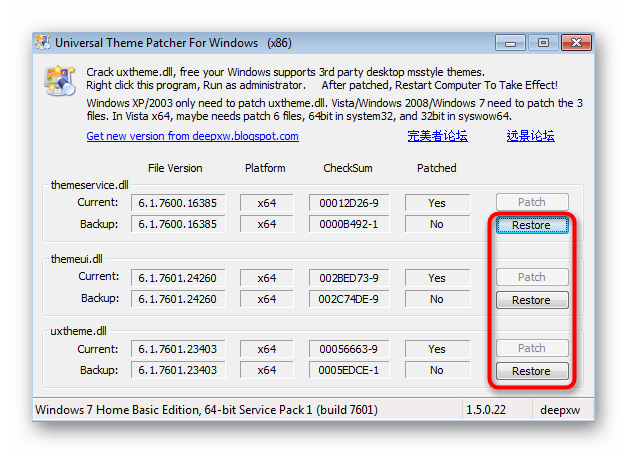Vsebina:
Način 1: Meni "Personalizacija"
Prva metoda je najpreprostejša za uporabo, saj od uporabnika ne zahteva nobenih stranskih dejanj, razen nastavitve barve oken. Vendar pa ima posebnost, povezano z načinom Aero, ki ga ni v Windows 7 Home in Starter. Lastnikom teh različic operacijskega sistema priporočamo, da takoj preidejo na Način 3, saj je v njihovi situaciji edina delujoča možnost.
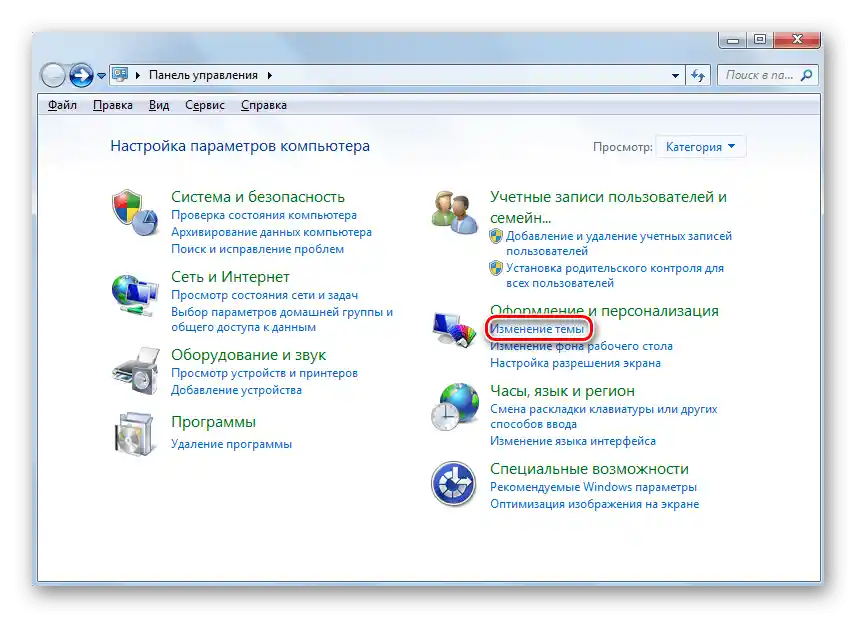
Tistim uporabnikom, ki imajo v operacijskem sistemu meni "Personalizacija", lahko omogočijo način Aero in preidejo k spremembi teme. Podrobneje o izvedbi naloge preberite v ločenem gradivu našega drugega avtorja, tako da kliknete na spodnjo povezavo.
Več: Vklop načina Aero v Windows 7
Dodatno opozarjamo na prisotnost naprednega navodila, v katerem je opisano popolno upravljanje tem oblikovanja v operacijskem sistemu Windows 7. Kliknite na spodnji naslov, da se seznanite z navodilom in razumete, kako pravilno spremeniti barvo oken.
Več: Sprememba teme oblikovanja v Windows 7
Način 2: Urejanje nastavitev registra
Tistim, ki imajo meni personalizacije, vendar metoda, opisana zgoraj, ne deluje, priporočamo, da uporabijo register, katerega nastavitve lahko spremenijo tako, da določijo drugo barvo za aktivna in neaktivna okna.Za to boste morali opraviti le nekaj preprostih korakov.
- Odprite orodje "Zaženi", tako da pritisnete kombinacijo tipk Win + R. V polje vnesite
regeditin pritisnite Enter za potrditev dejanja. - Pojdite na pot
HKEY_CURRENT_USERSoftwareMicrosoftWindowsDWM, kjer so shranjeni vsi potrebni ključi. - Tam je več različnih parametrov, vendar jih ne bo potrebno vseh spremeniti.
- Najprej potrebujete ključ z imenom "ColorizationColor". Dvakrat kliknite nanj z levim gumbom miške, da odprete lastnosti.
- Spremenite vrednost v RGB na barvo, s katero želite označiti okna. Kodo barve lahko enostavno najdete preko iskalnika Google, tako da vnesete ustrezen poizvedbo.
- Naslednji parameter — "ColorizationAfterglow" — je odgovoren za barvo neaktivnih oken, ki jo nekateri uporabniki prav tako želijo spremeniti. V tem primeru prav tako dvakrat kliknite na vrstico in spremenite vrednost.
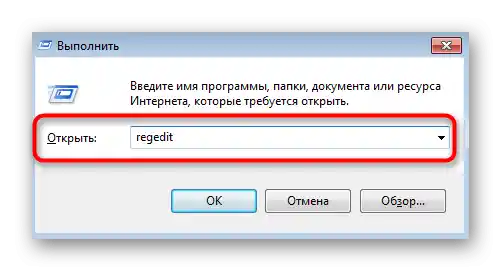
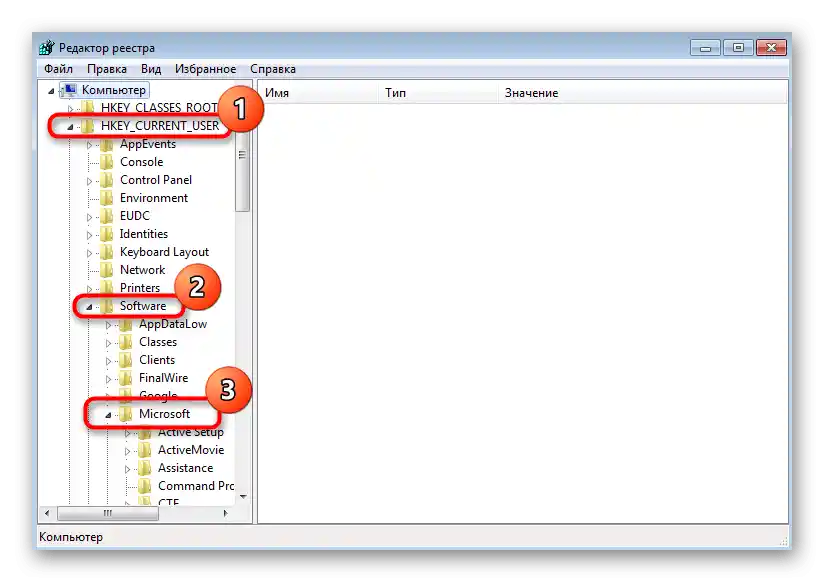
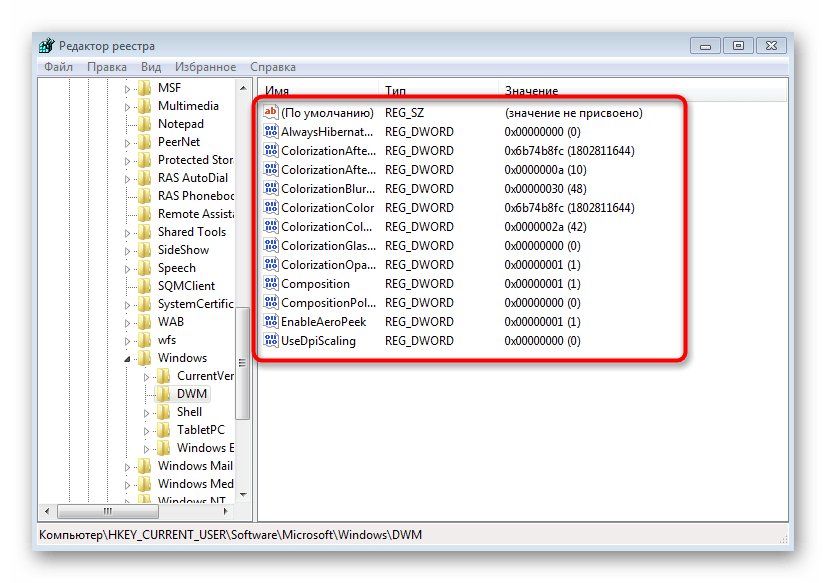
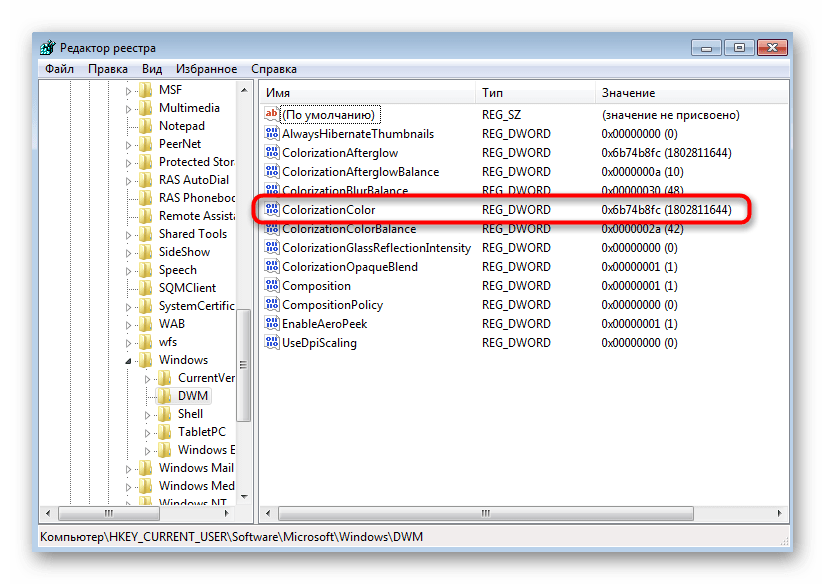


Po končanem postopku bo potrebno znova zagnati računalnik, da bodo vse spremembe začele veljati. Ob naslednjem vstopu v operacijski sistem bi morali opaziti razliko. Prav tako si oglejte parametre "ColorizationAfterglowBalance" in "ColorizationBlurBalance", če želite upravljati z nasičenostjo barve ali spremeniti učinek zamegljenosti.
Način 3: Tretje stranske popravke
Zadnja možnost bo ustrezala vsem, še posebej uporabnikom, ki nimajo možnosti notranje prilagoditve personalizacije (osnovne različice "sedmice"). Posebni popravki omogočajo dostop do namestitve tretjih tem, mnoge od katerih zamenjajo standardno barvo in vmesnik oken.
- Sprva boste morali poiskati v omrežju UniversalThemePatcher in prenesti to programsko opremo. Pred prenosom se prepričajte, da je izbrani vir varen. Uporabite preverjanje datotek v načinu online, da se izognete okužbi računalnika z virusi. Po pridobitvi programske opreme zaženite ustrezno izvršno datoteko.
Preberite tudi: Spletna preverba sistema, datotek in povezav na viruse
- V uvodnem oknu patcherja takoj preidite na naslednji korak ali izberite drug jezik vmesnika.
- Seznanite se s opozorilnim sporočilom in potrdite nadaljnje ukrepe.
- Ostane le še, da spremenite tri sistemske datoteke, tako da pritisnete na posebej namenjene gumbe.
- Obveščeni boste, da so bile operacije uspešno izvedene.
- Znova zaženite računalnik, da uporabite spremembe.
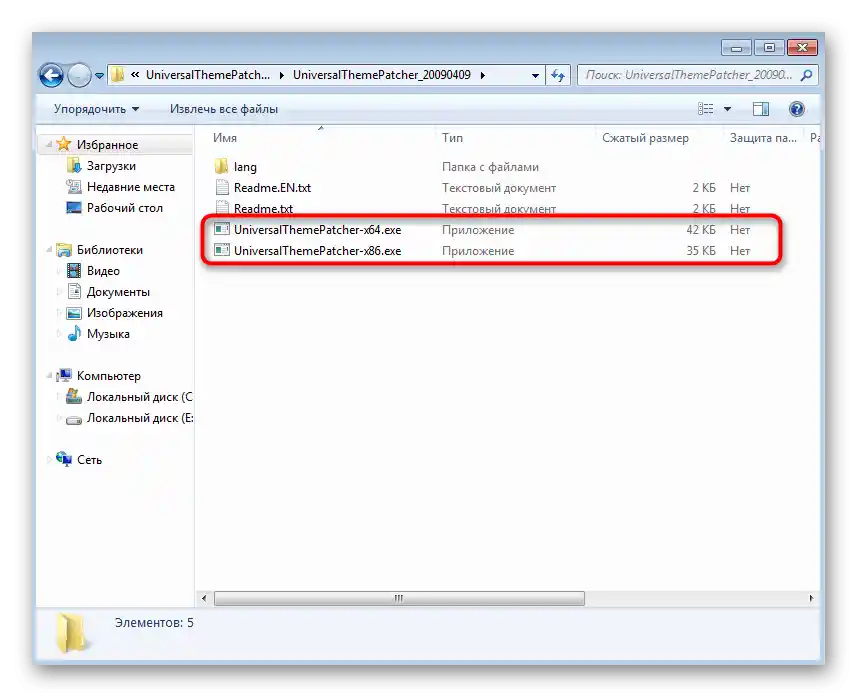
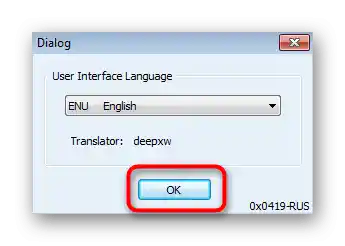
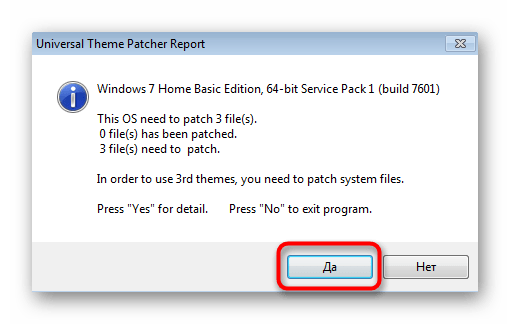
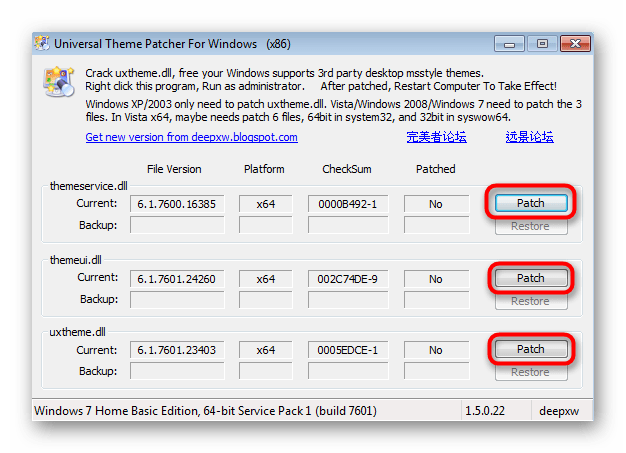
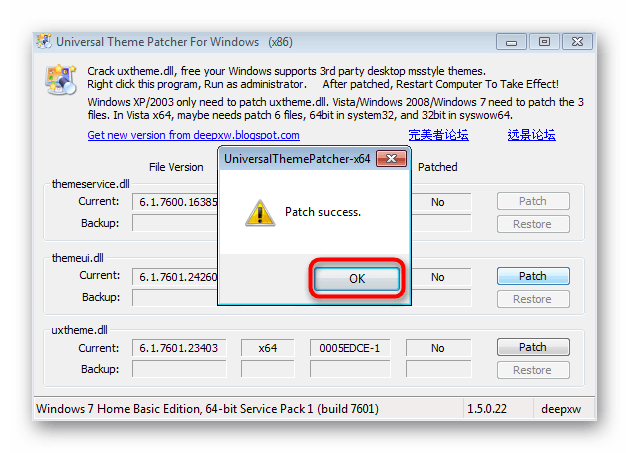
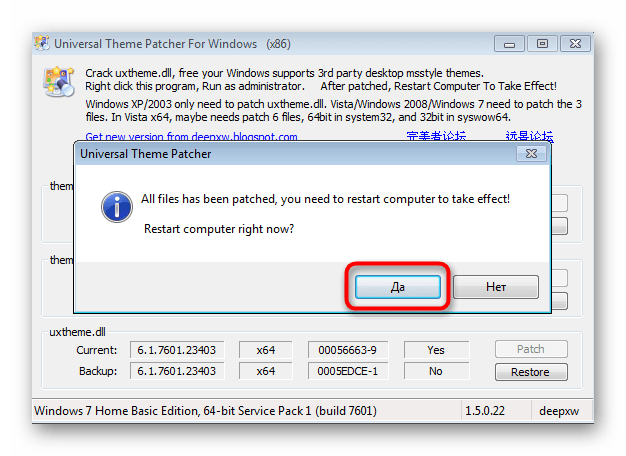
Patch je uspešno nameščen, kar pomeni, da lahko brez skrbi preidete k iskanju tretjih tem. Zdaj je najpomembnejše in najtežje najti tisto, ki prinaša minimalne spremembe v videz in se dotika le barve oken, vendar je ta naloga še vedno izvedljiva. Dodatne informacije o namestitvi takih tem preberite v posebnem članku na naši spletni strani na naslednji povezavi.
Več: Namestitev tretjih tem oblikovanja v Windows 7
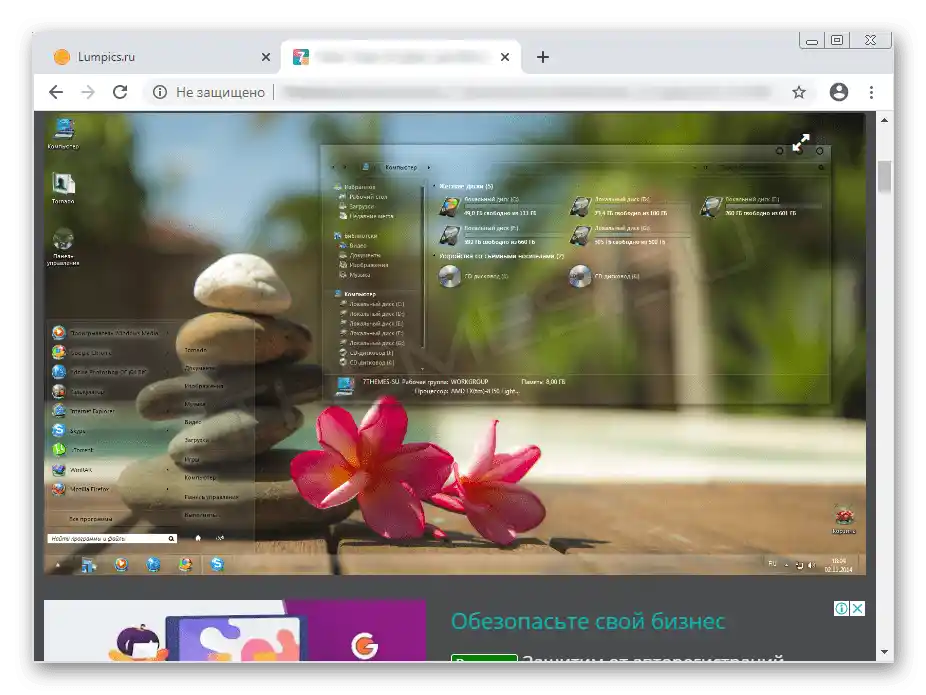
Če se bojite namestiti zgoraj opisani patch, bodite pozorni, da v njegovem grafičnem oknu obstajajo tri ločeni gumbi z napisom "Restore". Uporabite jih v primerih, ko gre kaj narobe ali želite preklicati spremembe. Sistemske datoteke bodo takoj obnovljene in v nadaljnjem delu z operacijskim sistemom ne bo težav.